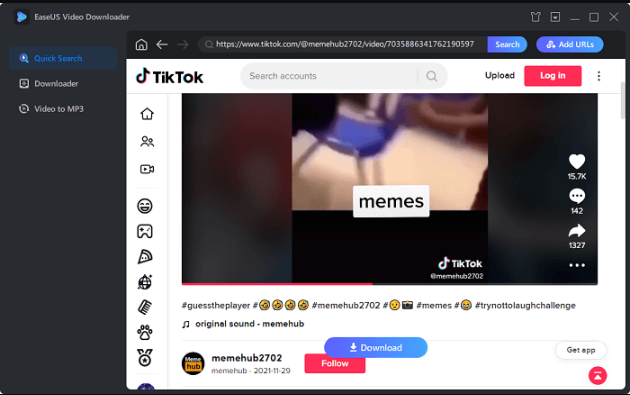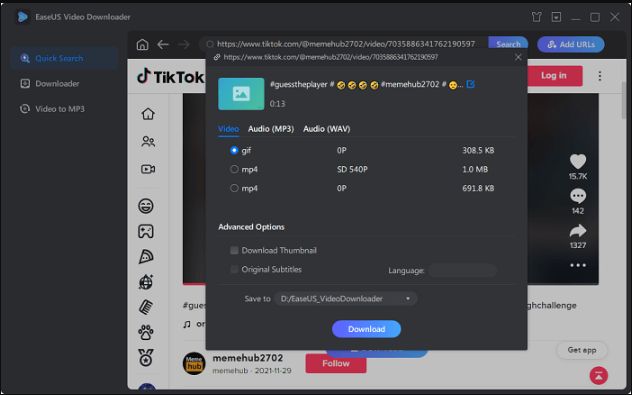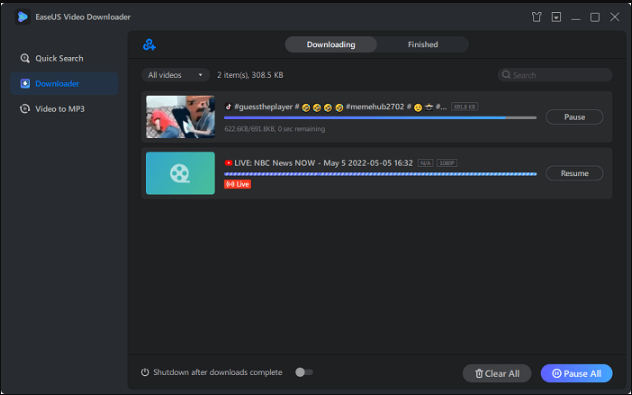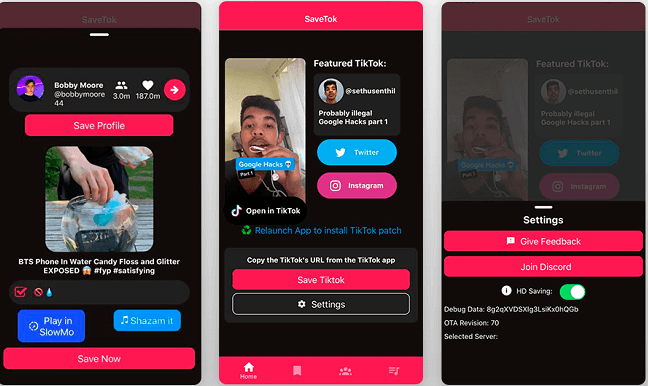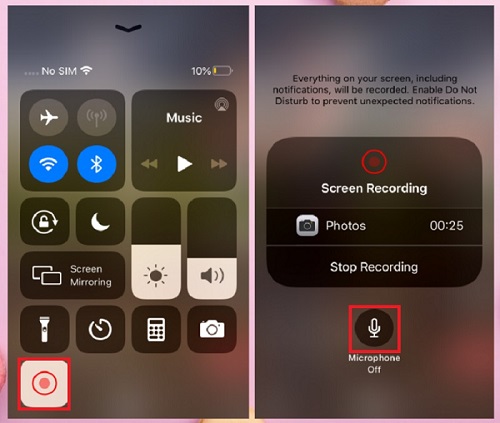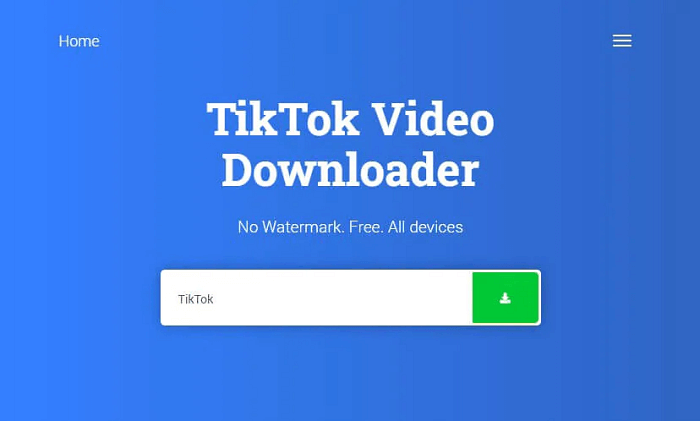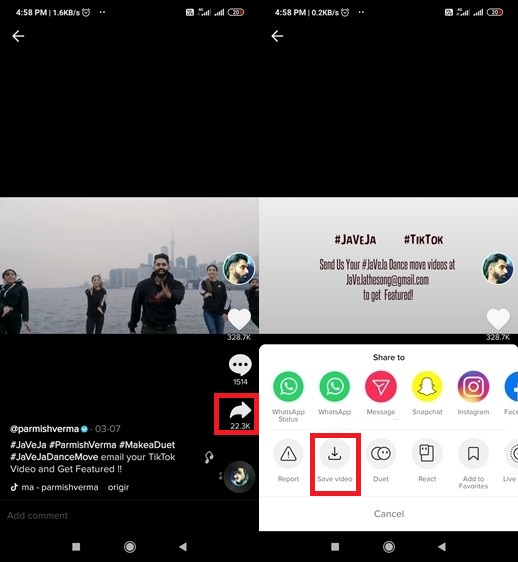Met TikTok-video's in je filmrol kun je je favoriete video's rechtstreeks met je vrienden delen zonder eerst de link te openen. In de meeste gevallen biedt TikTok een ingebouwde downloadknop voor video's, waardoor je gemakkelijk je gewenste video's kunt opslaan. De downloadoptie is echter niet altijd beschikbaar. Bij sommige video's is rechtstreeks downloaden niet mogelijk. In dat geval heb je nog een paar stappen nodig om TikTok-video's op je filmrol op te slaan.
Als je geen idee hebt hoe je video's kunt opslaan met/zonder een downloadknop, bekijk dan onze instructies hieronder.
Een waarschuwing : volgens de servicevoorwaarden van TikTok staat TikTok geen gedrag toe dat inbreuk maakt op het auteursrecht. Het gebruik van auteursrechtelijk beschermde inhoud van anderen zonder de juiste toestemming of rechtsgeldige reden kan leiden tot een schending van het beleid van TikTok.
Deel 1. Sla TikTok-video's op in filmrol zonder de downloadknop
"Hoe sla ik een TikTok op die geen optie Opslaan heeft?" is een voortdurend hot topic onder TikTok-gebruikers. Er zijn twee mogelijkheden om de klus te klaren. De eerste optie is via schermopname, maar hiermee worden alle pictogrammen, bijschriften en tags opgeslagen, wat misschien niet is wat u wilt. Een andere optie is om een externe downloader te gebruiken, webgebaseerd of mobiel (Android en iOS). En hier hebben we een lijst met downloaders voor je samengesteld om TikTok-video's op te slaan.
1. EaseUS Video Downloader gebruiken
EaseUS Video Downloader is een gerenommeerde video-downloader die je kan helpen TikTok-video's op te slaan in MP4- of MP3-indeling. Je kunt het zelfs gebruiken om TikTok-video's naar GIF's te converteren, indien nodig. Maar deze functie ondersteunt alleen video's binnen 20 seconden. In tegenstelling tot andere video-downloaders waarmee je slechts één video tegelijk kunt opslaan, ondersteunt dit programma batchdownloads.
Om een TikTok-video te downloaden, moet je TikTok.com op je computer openen en de video zoeken die je wilt downloaden. Klik op het pictogram 'Delen' in de rechterbenedenhoek en klik op 'Link kopiëren'. Nadat u de URL heeft voorbereid, kunt u de rest van de stappen voltooien door de onderstaande instructie te volgen.
Stap 1. Start EaseUS Video Downloader op uw computer en kies "Snel zoeken" in de linkerzijbalk. Kopieer de URL van de TikTok in het adresvak en klik op "Zoeken". Vervolgens verschijnt de video met een "Download"-knop, klik erop om door te gaan.
Stap 2. Selecteer het gewenste uitvoerformaat (MP4, GIF, MP3 of WAV) en klik vervolgens op "Downloaden".
Stap 3. Vervolgens zal ons programma het conversieproces starten en vervolgens het geconverteerde item naar uw computer downloaden.
Disclaimer : Het is illegaal om zonder toestemming auteursrechtelijk beschermde inhoud van TikTok te downloaden voor commerciële doeleinden. Deze handleiding wordt ALLEEN voor persoonlijk gebruik gedemonstreerd.
2. Gebruik SaveTok
SaveTok is een mobiele app waarmee je TikTok-video's op iPhone of iPad kunt opslaan. Het beste van deze app is dat je hiermee video's kunt downloaden zonder watermerk. Als je het eens wilt proberen, kun je het downloaden op je iOS-apparaat en deze stappen volgen om je gewenste video's te pakken.
Stap 1 . Ga naar TikTok en open de video die je wilt downloaden.
Stap 2 . Kopieer de video-URL door op de deelknop te klikken
Stap 3 . Open SaveTok en klik op 'Opslaan'.
Stap 4 . Wacht even totdat de video is gedownload.
Stap 5 . Exporteer de gedownloade TikTok-video naar je filmrol.
![Download TikTok-video's met SaveTok]()
3. Schermopnamefunctie gebruiken
Als je denkt dat het downloaden van de app vervelend is, kun je de video direct vastleggen met de schermopnamefunctie van iOS 11. Hier zijn de gedetailleerde stappen.
Stap 1 . Ga naar TikTok en zoek de video die je wilt downloaden.
Stap 2 . Veeg omhoog over het scherm om het Control Center te openen, tik op de knop "Opnemen". U kunt de microfoon inschakelen als u de stem wilt vastleggen.
Stap 3 . Ga naar TikTok en speel de video af die je wilt opnemen.
Stap 4 . Vervolgens begint je iPhone met het opnemen van je video. Als het klaar is, tikt u op de knop "Stoppen".
Stap 5 . Vervolgens kunt u uw filmrol openen om de opgenomen video te vinden.
![Schermopname TikTok]()
4. SnapTik gebruiken
Het downloaden van video's met behulp van een online video-downloader is ook een populaire methode. Er zijn veel online video-downloaders en SnapTik is een van de beste opties. Het is volledig gratis en stelt je in staat om video's van TikTok te downloaden zonder watermerk.
De stappen zijn eenvoudig. Het enige dat u nodig hebt, is de videolink in het zoekvak te plaatsen, en dan kunt u de video probleemloos downloaden. Controleer de gedetailleerde stappen hieronder.
Stap 1 . Ga naar TikTok.com en zoek de video die je wilt downloaden.
Stap 2 . Tik op de knop "Delen" en kies de optie "Link kopiëren".
Stap 3 . Open SnapTik in een webbrowser en plak de URL in het downloadvak. Klik op het pictogram "Downloaden" om verder te gaan.
Stap 4 . Wacht tot de browser de link analyseert en de video op uw apparaat opslaat.
![Download TikTok-video's met Snaptik]()
Deel 2. Sla een TikTok-video op op filmrol met de downloadknop
Dingen kunnen gemakkelijk zijn als er een downloadoptie beschikbaar is voor uw video. In dat geval kun je deze eenvoudige stappen volgen om ze op je filmrol op te slaan.
Stap 1 . Open de TikTok-app op je iPhone of iPad.
Stap 2 . Zoek de video die je wilt downloaden.
Stap 3 . Tik op het pijlpictogram in de rechterbenedenhoek van uw scherm en tik op 'Video opslaan'.
Stap 4 . Vervolgens wordt deze video opgeslagen in je filmrol.
![TikTok-video's opslaan]()
Conclusie
Je kunt eenvoudig video's van TikTok op je filmrol opslaan met een van deze methoden. Als je op een dag video's van andere sites wilt opslaan, is EaseUS Video Downloader een goede optie, omdat het je kan helpen video's te downloaden van meer dan 1000 sites, waaronder TikTok. Wat betreft andere manieren, u kunt degene selecteren op basis van uw behoeften.
![EaseUS Data Recovery Wizard]()
![EaseUS Data Recovery Wizard for Mac]()
![EaseUS Partition Manager Pro]()
![EaseYS Partition Manager Server]()
![EaseUS Todo Backup Workstation]()
![EaseUS Todo Backup Advanced Server]()